As traduções são geradas por tradução automática. Em caso de conflito entre o conteúdo da tradução e da versão original em inglês, a versão em inglês prevalecerá.
Consulte dados com o Athena
Athena descobre automaticamente suas tabelas de dados de ativos no. AWS Glue Data Catalog Para executar consultas na interseção dessas tabelas, crie uma exibição, que é uma tabela de dados lógica. Para obter mais informações, consulte Working with views (Trabalhando com visualizações) no Amazon Athena User Guide.
Depois de criar uma exibição que combine dados e metadados de propriedades de ativos, é possível executar consultas que geram valores de propriedades com ativos e nomes de propriedades anexados. Para obter mais informações, consulte Execução de SQL consultas usando o Amazon Athena no Guia do usuário do Amazon Athena.
Como consultar dados de ativos com o Athena.
-
Navegue até o Athena console
(console do Athena). Se a página Conceitos básicos for exibida, escolha Começar a usar.
-
Se você estiver usando o Athena pela primeira vez, execute os seguintes passos para configurar um bucket do S3 e obter os resultados da consulta. O Athena armazena os resultados de suas consultas nesse bucket.
Importante
Use um bucket diferente do bucket de dados de ativos, para que o rastreador criado anteriormente não rastreie os resultados da consulta. Recomendamos criar um bucket para usar somente resultados de consultas do Athena. Para obter mais informações, consulte Criar um bucket no Guia do usuário do Amazon Simple Storage Service.
-
Escolha Configurações.
-
Em Query result location (Local do resultado da consulta), insira o bucket do S3 para os resultados de consultas do Athena. O bucket deve terminar com
/.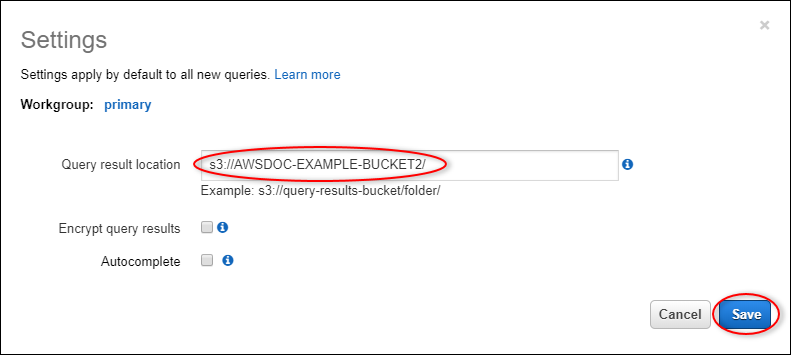
-
Escolha Salvar.
-
-
O painel esquerdo contém a fonte de dados que será consultada. Faça o seguinte:
-
Em Fonte de dados, escolha AwsDataCatalogusar AWS Glue Data Catalog o.
-
Em Banco de dados, escolha o AWS Glue banco de dados que você criou com o rastreador.
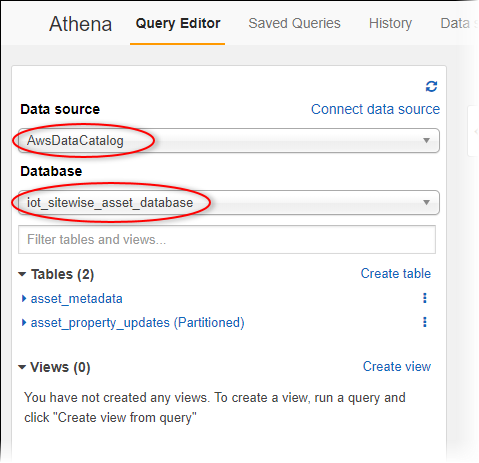
Você verá duas tabelas: asset_metadata e asset_property_updates.
-
-
Para criar uma exibição a partir da combinação de dados e metadados das propriedades de ativos, insira a seguinte consulta e depois escolha Executar consulta.
CREATE OR REPLACE VIEW iot_sitewise_asset_data AS SELECT "from_unixtime"("time_in_seconds" + ("offset_in_nanos" / 1000000000)) "timestamp", "metadata"."asset_name", "metadata"."asset_property_name", "data"."asset_property_value", "metadata"."asset_property_unit", "metadata"."asset_property_alias" FROM ( "iot_sitewise_asset_database".asset_property_updates data INNER JOIN "iot_sitewise_asset_database".asset_metadata metadata ON ( ("data"."asset_id" = "metadata"."asset_id") AND ("data"."asset_property_id" = "metadata"."asset_property_id") ) );Essa consulta unirá as tabelas de dados e metadados da propriedade de ativos no ID do ativo e no ID da propriedade para criar uma exibição. É possível executar essa consulta várias vezes, pois ela substitui a exibição existente, caso já exista.
-
Escolha o ícone + para adicionar uma nova consulta.
-
Para exibir uma amostra dos dados de ativos, insira a seguinte consulta e escolha Executar consulta. Substitua os time stamps por um intervalo para o qual o bucket tenha dados.
SELECT * FROM "iot_sitewise_asset_database"."iot_sitewise_asset_data" WHERE "timestamp" BETWEEN TIMESTAMP '2020-05-14 12:00:00.000' AND TIMESTAMP '2020-05-14 13:00:00.000' ORDER BY "timestamp" DESC LIMIT 50;Essa consulta gera até 50 pontos de dados entre dois time stamps, exibindo as entradas mais recentes primeiro.
A saída da consulta pode ser semelhante aos seguintes resultados.
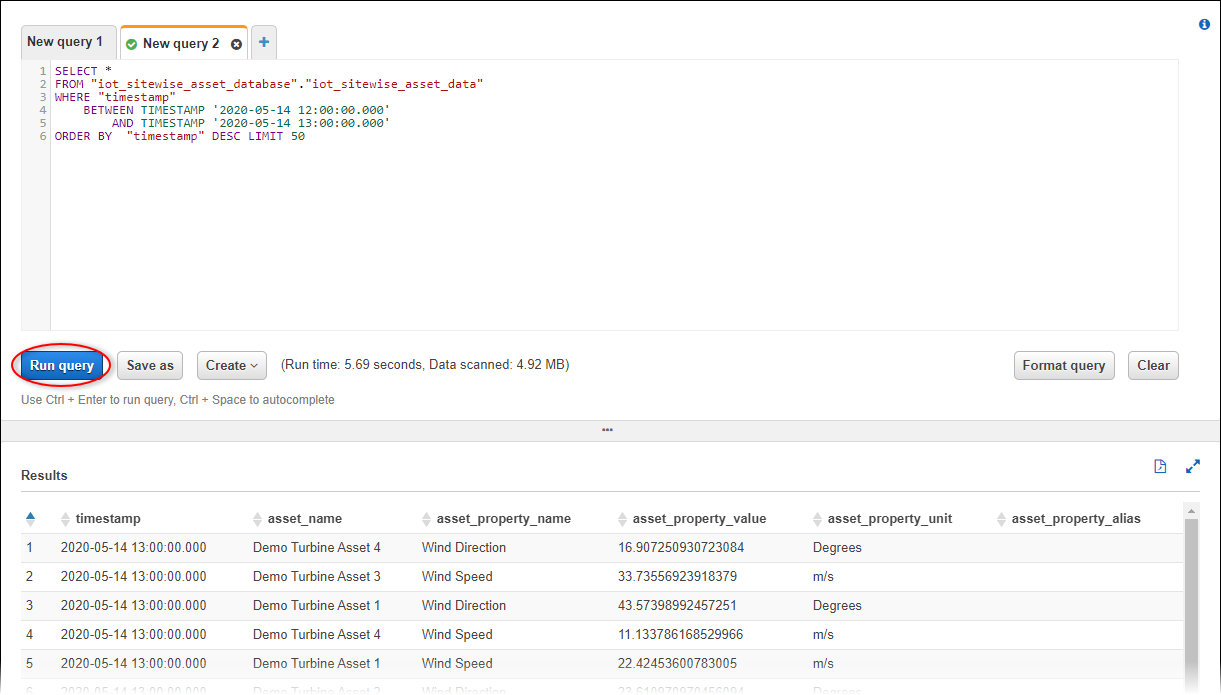
Agora você pode executar consultas úteis para seu AWS IoT SiteWise aplicativo. Para obter mais informações, consulte a SQLreferência do Amazon Athena no Guia do usuário do Amazon Athena.